Oleh karenanya, penggunaan modem saat itu serasa diharuskan juga. Selain sebagai jalan untuk mengakses sumber informasi terkait perkembangan terbaru. Juga digunakan untuk browsing serta download program dan driver untuk sebuah device yang bermasalah tadi.
Dan itu lagi-lagi terkendala pada saat baru saja mau instal modem pada komputer Linux sebagai gerbang awal menuju dunia maya.
Namun seiring waktu saya merasakan ada perubahan yang sangat cepat terhadap teknologi open source ini. Saya masih ingat bagaimana memasang modem dengan merk Etisalat akan tetapi terbaca oleh sistem sebagai Huawei. Dan ini tanpa instal driver sama sekali. Hal tersebut bukan menjadi masalah bagi saya pribadi. Karena yang penting berhasil menggunakan modem di Linux dan mengakses internet dari sana.
Apalagi sekarang dengan hadirnya handphone Android yang masih keluarga Linux. Android versi mobile ini sudah umum digunakan oleh kebanyakan orang. Berbeda halnya dengan Android versi komputer atau distro-distro Linux lain yang pasarnya masih dikuasai oleh Windows.
Saya kira perkembangan ini semakin memudahkan pengguna komputer terutama yang menggunakan sistem operasi Linux versi komputer. Salah satunya adalah bagaimana menjadikan telepon selular Android menjadi modem di komputer Linux.
Cara Menggunakan Hp Android Agar Menjadi Modem di Linux Ubuntu
Bagi teman-teman yang belajar komputer dari nol secara otodidak yang belum tahu. Berikut ini cara menggunakan hp Android menjadi modem pada komputer saya yang masih setia dengan Ubuntu 16.04 dengan kode nama Xenial Xerus dan hp Android versi 6.0.1 dengan kode nama Marshmallow.
1. Colokan hp Android dengan kabel data via USB ke komputer teman-teman. Jika ada notifikasi ingin menggunakan transfer file antara PC dan hp pilih "Ya" jika ingin atau "Batal" jika tujuannya hanya ingin internetan dari komputer dengan menjadikan hp sebagai modem
2. Masuk ke pengaturan atau setting. Pada setiap merk handphone mungkin tampilannya berbeda dengan contoh di bawah ini. Pada contoh di bawah ini pilih icon yang berbentuk gerigi pada pojok kanan atas
3. Kemudian pilih "Menambatkan & hotspot portabel"
4.Pada bagian "Penambatan USB" geser tulisan "MATI" ke kanan untuk menghidupkan
5. Jika tulisan berubah menjadi "AKTIF" ini tandanya sudah terhubung
6. Silahkan cek status koneksi dengan mengetikan ping namasitus
7. Atau bisa juga dengan membuka situs web dengan browser


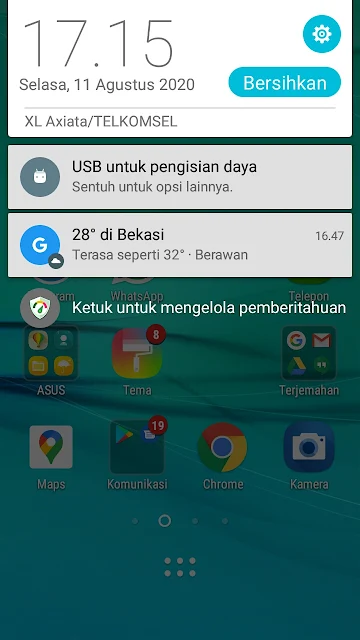
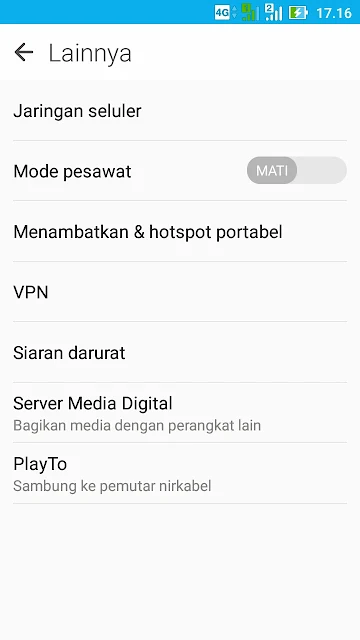

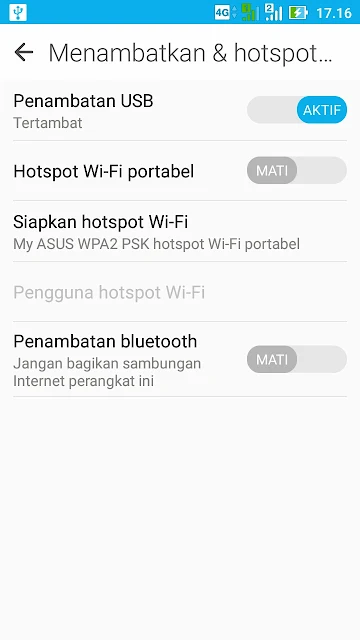


Tidak ada komentar:
Posting Komentar